Hur man rengör en DVD på olika operativsystem

När du köpte en DVD kanske du märker att dess omslag var skrivet ut DVD-RW eller DVD + RW. Generellt sett betyder RW på DVD-skivan omskrivbar. Vendersna har meddelat att en DVD-RW skulle kunna skrivas om tusen gånger. Det är fantastiskt, eller hur? När du inte behövde filerna på skivan kan du städa upp en DVD för att bränna någonting nästa gång. Dessutom har Windows och Mac OS X inkluderat verktyg för att rengöra en DVD-skiva. Vi kan dessa systemverktyg och tredjepartsapplikationer enkelt radera innehållet på DVD-skivor. I denna handledning delar vi detaljerna.
Del 1. Rengör en DVD i Windows 10
Det finns två sätt att rengöra en DVD i Windows 10. Om ett sätt misslyckas kan du prova en annan.
Metod en
Sätt i DVD-RW- eller DVD + RW-skivan i DVD-enheten.
Gå till Start-menyn, sök Dator i sökfältet och tryck först på resultatlistan för att öppna Windows Explorer.
Klicka på skivan och välj Radera den här skivan i menylistan.
Följ instruktionerna för att slutföra DVD-rengöring.
Metod två
Efter att ha satt den omskrivbara skivan i DVD-enheten, gå till sökfältet och ta reda på Kontrollpanelen.
I kontrollpanelen väljer du Administrativt verktyg-> Datorhantering -> Diskhantering successivt.
Högerklicka på DVD-enheten och välj Format. Välj filsystemet och ställ in klyvstorleken enligt din skiva.
Tryck på OK-knappen för att rengöra skivan.
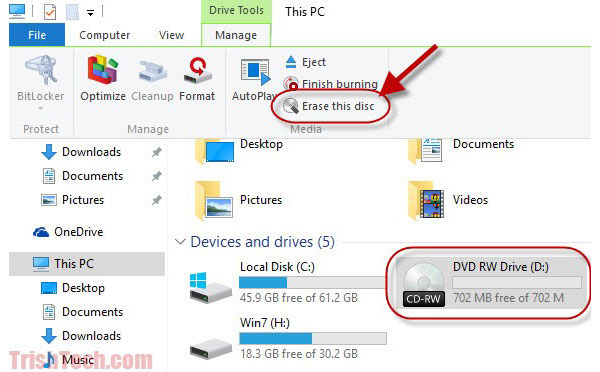
Del 2. Rengör en DVD i Windows 8
Windows 8 innehåller också den liknande funktionen som låter dig rensa en omskrivbar DVD. Den här metoden är också tillgänglig i Windows 7.
Sätt på din Windows 8 / 8.1-dator och sätt in en omskrivbar skiva i den optiska enheten.
Gå till Start-menyn och välj alternativet Dator.
Välj DVD-enheten innehåller skivan du vill rensa, lokalisera till toppbandet och välj Radera den här skivan i Drive Manage section.
När guiden för skivminskning visas, klicka på Nästa för att bekräfta och starta bort DVD-skivan.
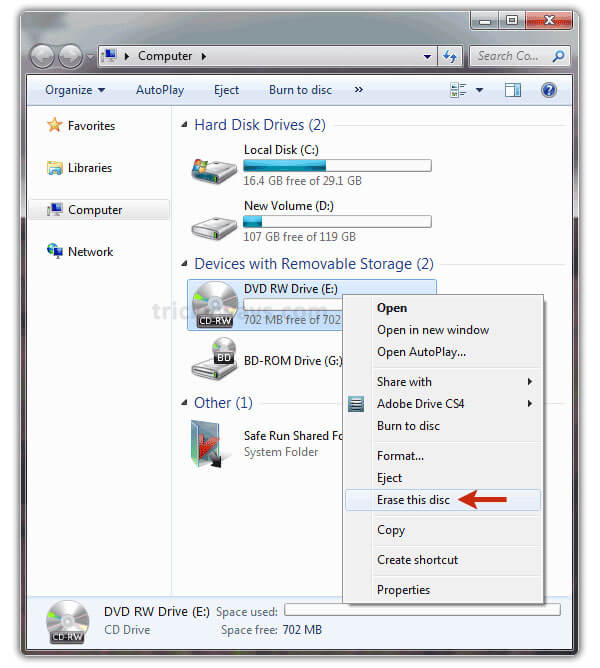
Del 3. Rengör en DVD i Windows XP
Det finns fortfarande många som använder Windows XP och vägrar att uppgradera till Windows 10. Tyvärr kan Windows XP inte rengöra en DVD utan verktyg från tredje part. Den goda nyheten är att det finns flera lösningar som erbjuder funktionen i Windows XP, som CDBurnerXP och ImgBurn. Vi använder ImgBurn som exempel i den här delen.
Efter installationen av ImgBurn i din Windows XP-dator kan du börja torka skivan omedelbart.
Kör ImgBurn och sätt in den omskrivbara skivan i din optiska enhet.
På gränssnittet till ImgBurn, gå till Verktyg-menyn på toppband och välj sedan Drive.
Utveckla radera skivmenyn och välj Fullständigt alternativ. Återställ alternativen enligt din skiva och krav.
Slutligen klickar du på OK-knappen i bekräftelsefältet för att börja radera en DVD.
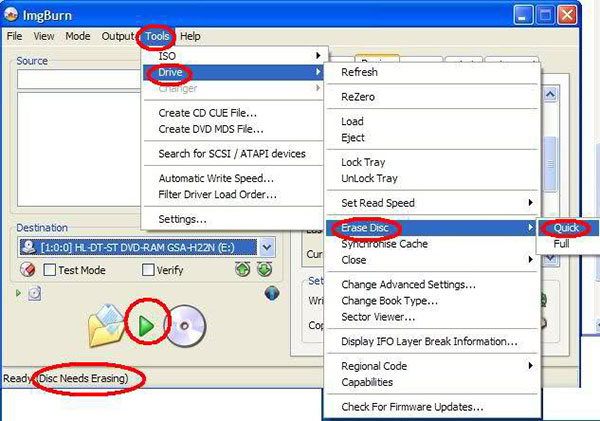
Del 4. Formatera en DVD i Mac OS X
Apple har integrerad DVD-bränningsfunktion i Disk Utility och Finder app. Så, både Disk Utility och Finder kan formatera en DVD med enkla steg.
Radera en DVD med Disk Utility
Starta diskverktyget och sätt in den omskrivbara DVD-skivan i den interna eller externa skivenheten.
På skivverktyget väljer du den skiva du vill radera, leta efter översta bandet och välj Radera-ikonen.
Skivverktyget innehåller alternativet Radera raderingsalternativ och radera snabbt. Den förra brukar användas för att formatera en oläslig skiva och den senare spenderar kortare tid för att radera en skiva. Du kan fatta ett beslut baserat på dina krav.
Slutligen klickar du på knappen Radera för att säkert radera en DVD.
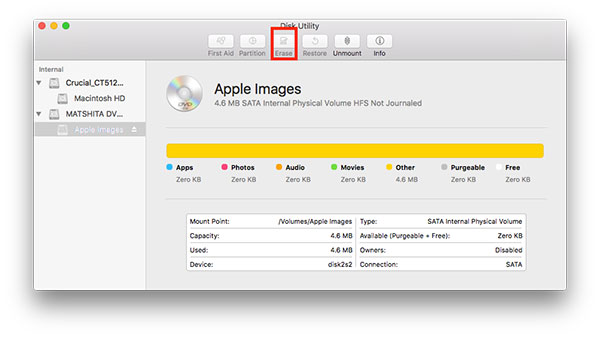
Del 5. Radera en DVD med Finder
Sätt i skivan du vill radera i datorns DVD-enhet. När Mac OS X upptäcker skivan kommer sökaren automatiskt att dyka upp. Om det inte visas kan du trycka på Skift + Cmd + C för att framkalla Finder-appen.
Leta reda på den DVD du vill radera och högerklicka på den; välj sedan alternativet Radera omskrivbar skiva [DVD titel].
Då kan du följa instruktionerna på skärmen för att slutföra processen för att radera en DVD i Mac OS X.
Del 6. Bränn på den rengjorda DVD: n
Efter rengöring av en DVD kan du vilja bränna något nytt på skivan. Endast kraftfull programvara för DVD-bränning kan skriva högkvalitativt innehåll på en rengjord DVD, till exempel Tipard DVD Creator. Den största fördelen med att använda denna DVD-skapare för att bränna DVD är att generera högsta kvalitetsutgångar. Dessutom är det lätt att använda.
Hur man bränner på rengjord DVD med Tipard DVD Creator
Starta DVD Creator, öppna menyn Lägg till mediefil på toppbandet och välj Lägg till filalternativ för att importera mediefiler efter att du har hämtat och installerat det här DVD-brännbara programmet på din dator.
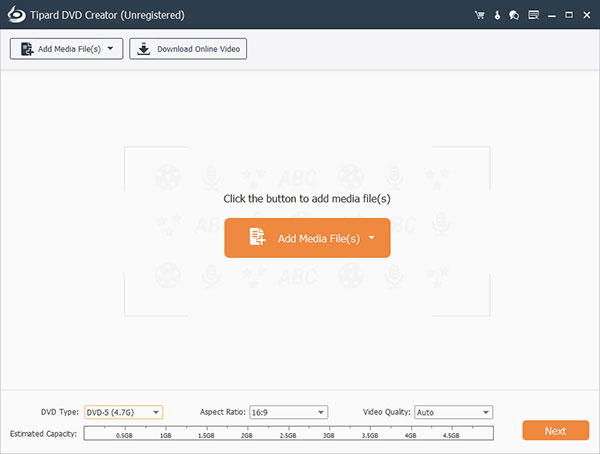
När videoklippet har importerats kan du klicka på menyn Redigera video för att gå till videoredigeringsfönstret och redigera videoklipp, t.ex. trimma, beskära, slå samman, lägga till vattenstämpel och tillämpa videofilter.
Menyn Redigera ljud och Redigera undertext-menyn används för att lägga till ljudspår och textning på videon.
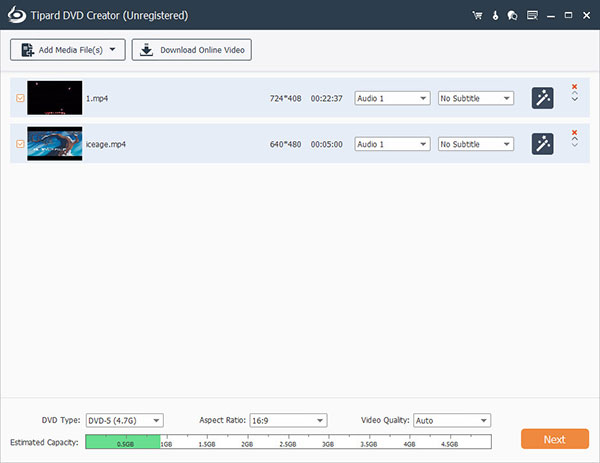
På huvudgränssnittet trycker du på ikonen Redigera i DVD-menypanelen för att gå till menyredigeringsfönstret. Välj din favorit menymall och anpassa den som du önskar. Klicka på Spara-knappen för att återgå till huvudgränssnittet.
Placera den rengjorda DVD-skivan i DVD-enheten, välj DVD-enheten på listan med Destination-alternativ och mata in ett namn i volymerna. När du väl klickar på den stora knappen Burn, kommer DVD Creator att göra resten arbetet ensam.
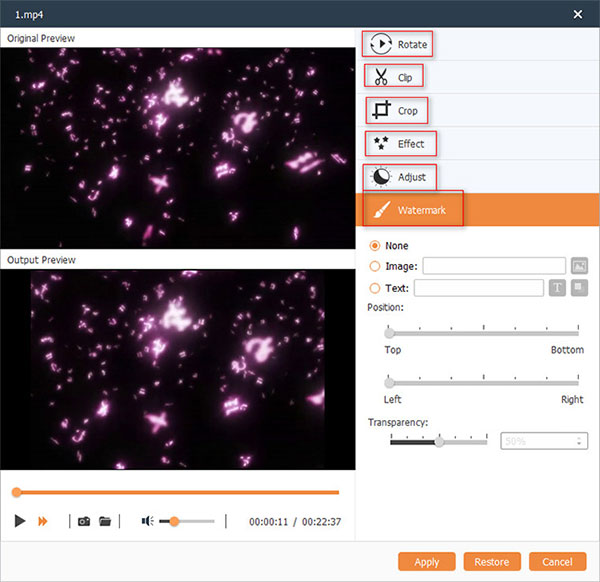
Efter några minuter kan du njuta av de senaste filmerna på större skärm med imponerande audiovisuell upplevelse. Klicka här för att se olika sätt hur man rengör en CD och Blu-ray.
Slutsats
I den här artikeln delar vi flera sätt att rengöra en DVD på Windows11, 10, 8/8.1, 7, XP och Mac OS X. Många tror att den bästa metoden är gratismetoden. Det kan vara möjligt när du vill rengöra en skiva, eftersom både Windows och Mac OS har inkluderat kapaciteten att radera eller formatera DVD-skivor. Om dessa inbyggda funktioner misslyckas med att rensa en DVD kan du prova några tredjepartsverktyg, som ImgBurn och CDBurnerXP. När du har raderat en DVD kanske du vill bränna den senaste filmen eller andra viktiga data på den rensade DVD:n. För närvarande rekommenderar vi Tipard DVD Creator. Denna applikation kan förenkla processen för att bränna data på omskrivbara DVD-skivor.







